修复:在Windows 11中解除固定的应用程序不断重新出现

如果解除固定的应用程序和程序在任务栏上不断出现,可以编辑布局XML文件并删除自定义行。
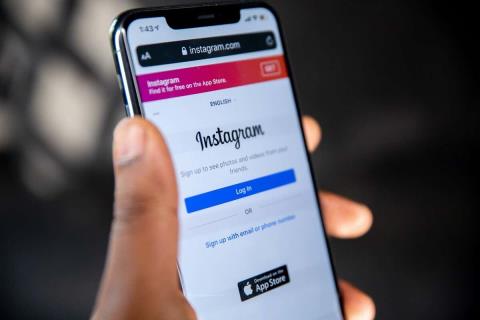
如果您收到 Instagram 的“我們限制您在 Instagram 上執行某些操作的頻率”錯誤消息,則意味著您的帳戶已受到限制。Instagram 實施此規則是為了防止機器人和垃圾郵件帳戶,但它偶爾也會影響無辜用戶。
在本文中,我們將解釋您收到此錯誤消息的原因以及如何解決該問題。
目錄
該錯誤意味著什麼?
與所有社交媒體平台一樣,Instagram也面臨著機器人和垃圾郵件發送者的嚴重問題。為了防止這些惡意 Instagram 帳戶被接管,他們實施了社區準則,限制 Instagram 用戶在特定時間範圍內可以執行的操作數量。
如果您違反這些準則,可能會彈出以下消息:
“稍後再試。我們限制您在 Instagram 上執行某些操作的頻率,以保護我們的社區。如果您認為我們犯了錯誤,請告訴我們。”
如果您收到此消息,則意味著您的 Instagram 帳戶已被標記為可疑活動,或者您已經超出了 Instagram 的某些限制。您必須等待 24 到 48 小時才能再次發帖。過了該時間後,您的帳戶將恢復正常。
如果 Instagram 不斷向您發送“我們限制頻率”的消息,則意味著您違反了 Instagram 的規則。如果您繼續當前的做法,您將收到 Instagram 禁令,
在這種情況下,您將收到消息:“您的帳戶因違反我們的條款而被禁用。” 然後,您必須等待 48 小時到一周才能重新獲得訪問權限。
導致錯誤的原因是什麼?
Instagram 可能會出於多種原因限制您的帳戶。儘管許多操作沒有明確的限制,但 Instagram 會監控您每天執行的操作數量。如果您發帖或評論過多,Instagram 可能會將您標記為機器人或垃圾郵件發送者,並阻止您再發帖。
每日限制有所不同,具體取決於您的註冊日期、每日平均活動和關注者數量。看起來更大、更活躍的賬戶比較小的賬戶可以關注和取消關注更多的人。
如果您收到此 Instagram 錯誤,可能是因為:
但是,如果您違反了 Instagram 的社區準則,您也可能會收到此消息。在這種情況下,您可能有:
在這種情況下,您可能還會收到“您的帖子違反我們的社區準則”消息。
如何修復錯誤
您可以通過以下五種方法修復“我們限制頻率”錯誤消息:
1. 刷新應用程序
首先要嘗試的是刷新您的應用程序 - Instagram 可能已通過您的 IP 地址或您正在使用的設備阻止了您的帳戶。請嘗試以下操作:
這可能會幫助您繞過禁令。如果沒有,請嘗試下一步。
2. 向 Instagram 報告錯誤
如果您收到“我們限制 Instagram 的頻率”消息,但認為這是一個小故障,您可以向 Instagram 報告該情況。然後,Instagram 團隊將審查您的活動並檢查是否取消禁令。
要向 Instagram 報告錯誤:
3.有機地發展你的賬戶
Instagram 似乎為滿足某些條件的帳戶提供了特殊條件,例如:
要在 Instagram 向您發送“我們限制頻率”消息之前增加您可以執行的活動數量,請逐漸增加您每天執行的操作數量。
慢慢關注的人多了,評論也多了。然後,Instagram會認為您的行為是正常的,您的帳戶是合法的,並可能會放鬆您的限制。
只要確保您不會在多個帖子中評論相同的內容即可。Instagram 會將這些內容視為垃圾郵件,尤其是當您對同一條帖子多次評論時。
4. 創建備份帳戶
如果您的主帳戶被屏蔽,創建新的 Instagram 帳戶可以讓您繼續喜歡和評論您喜歡的內容。雖然這並不能解決問題,但它為您提供了一種快速解決方法,可以繞過 Instagram 算法並繼續享受該應用程序。
為此,只需註銷您的帳戶並按應用程序中的“創建新帳戶”即可。然後,添加必要的詳細信息,包括您的姓名、電話號碼和新密碼,並完成註冊。
5.使用Instagram自動化工具
如果您由於在 Instagram 上的活動而不斷遇到操作障礙,有很多工具可以提供幫助。這些解決方案旨在自動化和優化您的 Instagram 故事、帖子、評論和點贊。
許多影響者使用這些來節省時間,這樣他們就不必考慮發帖的最佳時間或如何避免 Instagram 的限制。
這些工具在字符限制和故事限制等限制範圍內發揮作用,並與您的關注者保持盡可能多的互動。
示例包括SocialPilot和Kicksta。
請記住,Instagram 正在努力減少正在使用的第三方應用程序的數量,因此這可能會在未來適得其反。
回歸影響力
希望我們在本文中提供的修復可以幫助您克服 Instagram 禁令,以便您可以繼續根據需要發帖、評論和點贊。如果沒有,您可以隨時切換到 TikTok 或 Facebook,直到 Instagram 禁令解除!
如果解除固定的应用程序和程序在任务栏上不断出现,可以编辑布局XML文件并删除自定义行。
通过遵循这些针对Windows和Android设备的快速简便步骤,从Firefox自动填充中删除保存的信息。
在本教程中,我们向您展示了如何在 Apple iPod Shuffle 上执行软重置或硬重置。
Google Play 上有很多优秀的应用,您无法抗拒地订阅它们。随着时间的推移,这个列表会增长,您需要管理您的 Google Play 订阅。
在口袋或钱包中翻找正确的支付卡是一件非常麻烦的事情。在过去的几年中,各家公司正在开发和推出无接触支付解决方案。
删除 Android 下载历史记录可以帮助释放存储空间等。这是您需要遵循的步骤。
本指南将向您展示如何使用 PC、Android 或 iOS 设备从 Facebook 删除照片和视频。
我们花了一点时间与Galaxy Tab S9 Ultra一起使用,它是与Windows PC或Galaxy S23配对的完美平板电脑。同时,尽管这些平板电脑具有如此多的功能,但Android和Samsung One UI并不完美。无论您是否安装了更新导致Tab S9出现问题,还是有一些混乱的应用影响了电池寿命,我们将带您逐步完成重置Galaxy Tab S9的过程。
在Android 11中静音群组文本消息,以便控制消息应用程序、WhatsApp和Telegram的通知。
通过以下简单快速的步骤,在Firefox上清除地址栏URL历史记录并保持会话私密。







